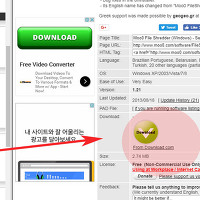파일완전 영구삭제추천 프로그램 사용법
안녕하세요. 오늘의 블로그 포스팅은 파일 영구삭제 프로그램 사용방법에 대해서 알아보겠습니다.
파일을 그냥삭제하면 복구할수가 있지만 영구삭제프로그램을 이용하면 절대로 복구가 되지 않습니다.
그럼 파일완전지우기 프로그램 사용과정을 살펴보도록 하겠습니다.
filewiper는 파일을 완전하게 삭제해주는 무료프로그램으로 설치없이 바로 사용가능합니다.
먼저 filewiper홈페이지(myportablesoftware.com)에서 최신버전의 실행파일을 받아주세요
프로그램을 실행하면 continue 와 donate버튼이 나오게 됩니다.
donate는 페이발로 기부를 하는것이고 continue를 기부없이 바로 프로그램을 실행하는것입니다.
프로그램을 처음 실행하면 사용방법이 새창으로 열리게 됩니다.
그림상으로 확인할수 있듯이 삭제할파일을 선택후 마우스 우측버튼을 눌러 삭제를 하거나 파일을 드래그하여 filewiper아이콘으로 이동하여 삭제를 해주시면 되겠습니다.
filewiper을 실행하면 우측하단에 휴지통 아이콘이 보이게 됩니다.
그럼 삭제할 파일을 마우스로 드래그하여 해당아이콘으로 이동해주세요.
그럼 위와같이 삭제를 위한 확인창이 나오게 됩니다.
복구불가능하다는 경고창에서 볼수있듯이 삭제를 할경우 신중하게 진행해주세요.
yes를 누르면 삭제가 진행되고 파일이 사라지게 됩니다.
filewiper : http://www.myportablesoftware.com/freefilewiper.aspx
이상으로 파일완전 영구삭제추천 프로그램 사용법을 마치겠습니다.
'pc팁' 카테고리의 다른 글
| 윈도우7 예약 자동종료프로그램 설치 및 이용방법 (0) | 2017.08.25 |
|---|---|
| 설치없이 cpu 온도측정 정확하게 확인 방법 (0) | 2017.08.20 |
| 프로그램 강제종료 프로그램 윈도우클리너 설치 및 이용방법 (0) | 2017.08.17 |
| 추천 iso 실행 프로그램 다운 및 열기방법 (0) | 2017.08.16 |
| ezc파일 실행 열기 이지크립트 다운로드 및 사용법 (0) | 2017.08.13 |
| 파일 완벽삭제 다운 및 프로그램 사용방법 (0) | 2017.08.08 |
| 한컴오피스 2017 다운로드 무료설치 hwp편집프로그램 (0) | 2017.08.08 |
| 3dmark11 그래픽 벤치마크 점수 확인방법 (0) | 2017.08.04 |
| 화면캡쳐 프로그램 칼무리 다운 및 사용법 (0) | 2017.08.03 |
| PDF문서 비교 프로그램 Beyond Compare 사용안내 (0) | 2017.07.22 |